2020年12月28日更新
【Windows10】MP4からMP3に変換する方法を解説!
Windows10で音楽ファイルをMP4からMP3へ変換したい場合、何を利用しようか迷っている人はいませんか。そんな人向けに、Windows10でMP4からMP3へ変換できるフリーサイトやフリーソフトを紹介していきます。

【Windows10】MP4からMP3に変換する方法
MP4は基本的には動画用のファイル形式で、再生ソフトやデバイスによっては対応していない拡張子があることもあります。
そんな中、普遍的な音声ファイルであるMP3であれば再生できるからとWindows10でMP3へ変換したい人も多いでしょう。しかし、Windows10でMP4からMP3へ変換する場合、何をどうすればいいか分からない人も多いかと思います。
Windows10でMP4からMP3に変換する場合、フリーソフトを利用する方法とフリー変換サイトを利用する方法とがあります。
フリーソフトで変換する方法
まずはWindows10にフリーソフトをインストールしてMP4からMP3へ変換する方法です。
VLC media player
Windows10で音楽を再生するプレーヤである「VLC media player」ですが、このプレーヤーは音楽の変換をおこなうことも可能です。もちろんMP4からMP3への変換をおこなうこともできます。
Windows10に下記リンクからVLC media playerをインストールしてください。
Windows10へのインストールが完了したら、「メディア」→「ファイルを開く」をクリックし、Windows10で変換したいMP4ファイルを開きます。
「メディア」から「変換/保存」をクリックしましょう。
「ファイル選択」の「+追加」でMP3へ変換したいMP4ファイルを選択してください。
MP4ファイルを選択したら「変換/保存」をクリックしましょう。
Windows10で別のウィンドウが開きますので、「プロファイル」でMP4から変換した後のファイル形式――今回はMP3を選択します。
出力用URLにWindows10内もしくは外部ストレージ内の保存先のフォルダと保存するファイル名(MP3)を設定します。
「開始」をクリックでMP4からMP3へ変換と保存がおこなわれます。
えこでこツール
えこでこツールはインストール不要のメディアファイル変換が可能なフリーソフトです。MP4などからMP3などへ変換できるだけでなく音声抽出も可能なソフトです。
Any Video Converter
もう一つはAny Video Converterです。こちらもWindows10で利用できる無料版と有料版があり、MP4などの動画ファイルをMP3などへ変換できるだけでなく、DVDの作成やオンライン動画のダウンロード、画面録画などもできる多機能なソフトです。
オンラインサイトで変換する方法
Windows10でMP4からMP3へ変換したいけれど、Windows10の中に余計なソフトウェアをダウンロードしたくないという場合、MP4からMP3へ変換できるオンラインサイトを利用するという方法もあります。
Online Video Converter
Windows10からオンラインサイトでMP4からMP3へ変換する場合、おすすめなのがOnline Video Converterです。動画ファイルでもオーディオファイルでもMP4からMP3へ変換できます。
使い方は簡単です。Windows10で上記サイトへアクセスし、「ファイルを開く」にMP4ファイルをアップロードしてください。
保存形式は「オーディオファイル」でMP3を選択します。
「変換」をクリックし、MP4からMP3への変換をおこないます。変換後「ダウンロード」をクリックすれば、Windows10へMP3ファイルのダウンロードをおこなうことができます。
Any Conv
Any Convは様々な形式への変換が可能なオンラインコンバーターです。MP4からMP3の他にも、様々な変換が可能なサイトです。MP4とくくられるファイルからMP3などへ変換する場合は下記リンク先から利用しましょう。
Online UniConverter
WondershareはMP4からMP3へ変換できるWindows10でも利用可能なソフトも出していますが、オンラインでMP4からMP3へ変換するサービスも提供しています。
それがOnline UniConverterです。手軽にMP4からMP3へ変換できるため、利用している人も多いサービスです。
最後に
MP4からMP3への変換は、Windows10にフリーソフトを入れる方法と、Windows10でオンラインの変換サイトを利用する方法とがあります。
Windows10でMP4からMP3へ変換する場合、どちらの方法でも問題なく利用できますので、使いやすいものを利用してください。
 AudacityでMP3変換して書き出し・保存する方法!AAC/WAVの書き出しも解説
AudacityでMP3変換して書き出し・保存する方法!AAC/WAVの書き出しも解説 「えこでこツール」の使い方をくわしく解説!
「えこでこツール」の使い方をくわしく解説! 【Windows10】MP3の編集ができるおすすめ無料ソフトを紹介!
【Windows10】MP3の編集ができるおすすめ無料ソフトを紹介!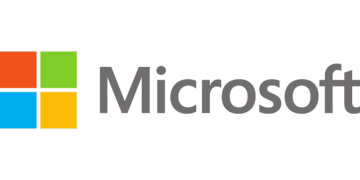 【Windows10】Windows Media Playerをダウンロード&インストールする方法
【Windows10】Windows Media Playerをダウンロード&インストールする方法















